

Tutorial original creado por Vérone el 9 de diciembre de 2009
Puedes encontrar el tutorial original aquí
Material
1.Tubes
Tube mujer de ?
2.Filtros
Filtro Adjust_Variations
Filtro Transparency_Eliminate Black
Filtro Screenworks
Si quieres puedes ayudarte de la regla para situarte en la realización del tutorial
Marcador (Arrastra con el raton)

Abrir todos los tubes en el Psp. Duplicarlos (shift+D) y cerrar los originales.
ETAPA1 : el fondo
1.
Nos situamos en el el tube_14 Series 14-05
Efectos_ Complementos_ Adjust/ Variations
Seleccionar_ Midtones
1 clic sobre mas azul
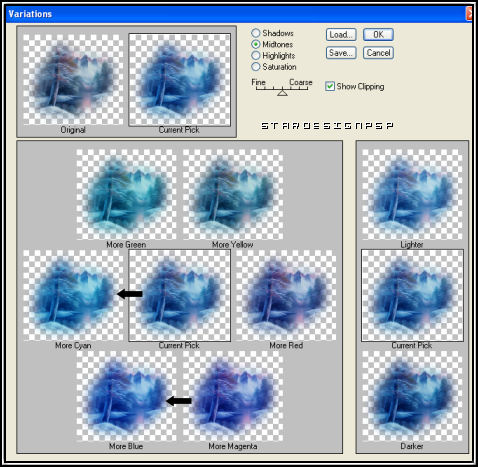
Edición_ Copiar
2.
Abrir una nueva imagen de 800 x 600 transparente
Selección_ Seleccionar todo
Edición_ Pegar en la selección
Selecciones_ Anular selección
Imagen_ Cambiar de tamaño_ Redimensionar al 150%
(todas las capas sin seleccionar)
Efectos_ Efectos de la Imagen_ Mosaico integrado
Valores por defecto
Fusionar todo
3.
Efectos_ Efectos de Distorsión_ Viento

ETAPA 2 : el paisaje
1.
Copiar de nuevo el le tube_14 Series 14-05__ Pegar como nueva capa
Colocar en la esquina superior derecha
Capas_ Duplicar
Imagen_ Espejo
Mover alrededor de 40 pixeles hacia arriba
Capas_ Mover_ Desplazar hacia abajo
2.
Añadir los pájaros en el cielo
ETAPA 3 : el geyser
1.
Nos situamos sobre la imagen _springgnarls1byamorinaa
Con la ayuda de la herramienta de selección rectángulo
Vamos a hacer una selección en el interior del marco blanco
Imagen_ Recortar selección
Clic_ Transformar en capa normal
Efectos_ Complementos_ Transparency/ Eliminate Black
Aplicar la máscara 2020 y fusionar el grupo
Edición_ Copiar
2.
Regresar sobre el blend
Activar la capa superior
Pegar como nueva capa
Desplazar contra el borde inferior
Capas_ Modo de capas_ Luminosidad
ETAPA 3 : el personaje
1.
Copiar el tube FE Never to late anarasha__ Pegar como nueva capa
Imagen_ Cambiar de tamaño_ Redimensionar al 80%
(todas las capas sin seleccionar)
Colocar en el centro del geyser
2.
Con la herramienta Goma de borrar, quitamos la parte blanca del tube Fusionar capas visibles
ETAPA 4 : la máscara
1.
Capas_ Nueva capa de trama
Llenar con el color blanco
2.
Capas_ Nueva capa de máscara_ A partir de una imagen
En la persiana que se abre buscar la máscara cd5GIFT6
(invertir datos de la máscara sin seleccionar)

Fusionar el grupo
3.
Con la herramienta de Selección_ Personalizada

Edición_ Cortar
Selecciones_ Anular selección
4.
Imagen_ Cambiar de tamaño_ Redimensionar al 75%
(todas las capas sin seleccionar)
Imagen_Rotación libre

Colocar contra el borde de la izquierda
5.
Efectos_ Complementos_ Filtre Screenworks/ Dot Screen
Capas_ Modo de capas_ Luminosidad Heredada
Opacidad al 54%
Efectos_ Efectos 3D_ Sombra en color negro
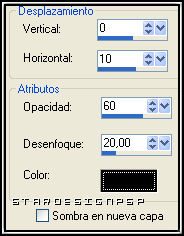
6.
Capas_ Duplicar
Imagen_ Espejo
7.
Agregar vuestra firma
Fusionar todo
Imagen_ Agregar bordes_ Simétrico_ 5 pixels en un color oscuro del blend
Guardar en formato JPG optimizado
Gracias por haberlo realizado o interpretado
